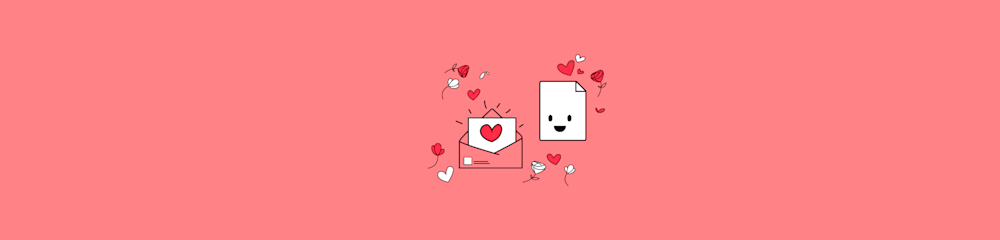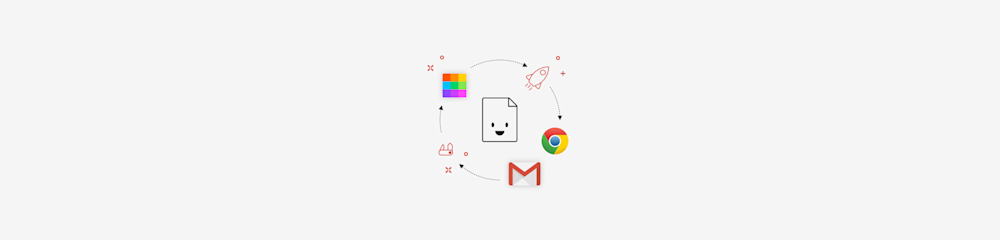Utiliza la herramienta de encriptación Smallpdf para proteger tus documentos de Word con contraseñas indescifrables
Utiliza la herramienta de encriptación Smallpdf para proteger tus documentos de Word con contraseñas indescifrables
A veces, deseas proteger con contraseña un documento de Word confidencial. Podría ser un archivo legal importante o simplemente una novela que escribiste. En cualquier caso, estamos aquí para ayudar.
El método más obvio para bloquear tus documentos de Word con una contraseña es dentro del propio Word, lo cual te explicaremos a continuación. Pero también te enseñaremos a bloquear y proteger tus archivos con una serie de herramientas propias, para asegurarnos de que nadie pueda acceder a tu información sin tu permiso.
Cómo bloquear documentos de Word en Word
- Abre tu documento en Word y ve a "Revisar".
- Haz clic en “Proteger”, en la parte derecha.
- En el desplegable, elige “Proteger documento”.
- Establece contraseñas para abrir y/o modificar el documento.
Esta es una forma completamente válida de proteger tus documentos, sin embargo hay que tener en cuenta que las contraseñas tienen un límite de 15 caracteres. Es cierto que eso parece más que suficiente, pero es mejor que tengas la opción de una contraseña más larga y segura si así lo deseas. Una de las mejores estrategias para crear una contraseña memorable y fácil de escribir es utilizar una frase. Por ejemplo, "¡laprimeramujerdijoeureka!", es una contraseña bastante sólida. Pero para utilizar esa técnica, en primer lugar tienes que ser capaz de introducir una contraseña más larga. Y puedes hacer exactamente eso cuando proteges tus documentos con Smallpdf. También podemos ofrecerte algo más que opciones de contraseñas largas. Al convertir tus documentos de Word a formato PDF antes de protegerlos con nuestra encriptación AES de 128 bits, tus archivos estarán más seguros que nunca, y existe la ventaja añadida de poder hacerlos solo de lectura. Además, puedes utilizar todas nuestras otras herramientas para combinar varios documentos, comprimir archivos grandes para compartirlos o firmar electrónicamente formularios, y muchas más posibilidades.
¿Cómo proteger un documento de Word con Smallpdf?
En primer lugar, convierte tus documentos de Word a PDF.
Después de descargar tu documento, ahora en formato PDF, colócalo en la herramienta de protección.
Escribe una contraseña y confirma tu elección.
Una vez que esté cargada puedes descargar tu archivo protegido.
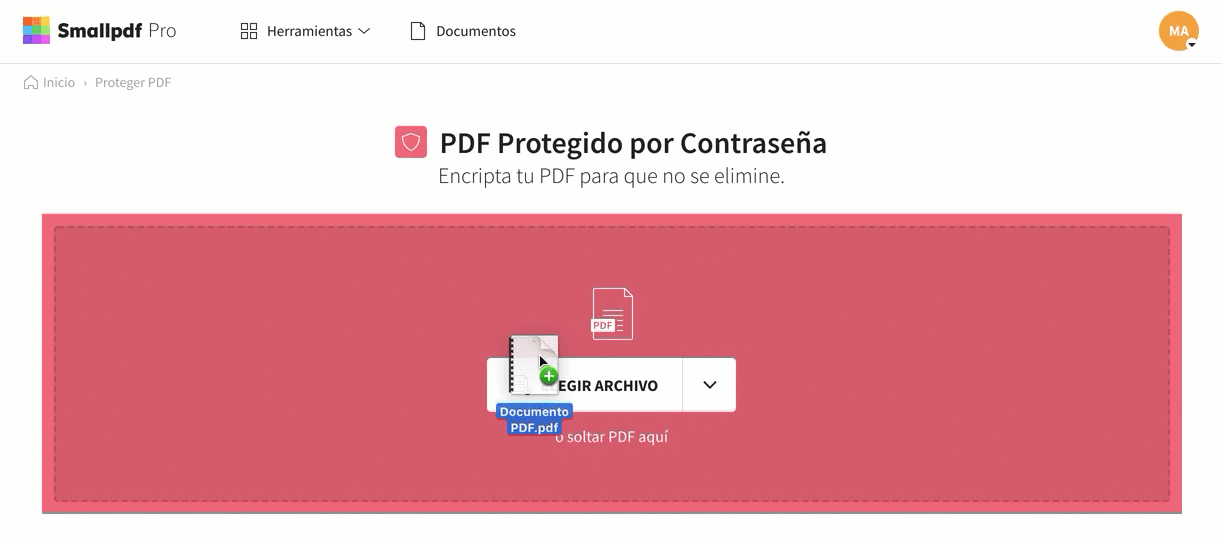
Convierte y protege tus documentos en un abrir y cerrar de ojos
Herramientas para administrar contraseñas
Las contraseñas no son fáciles de recordar, ya sea que uses una contraseña larga de 20 caracteres o si solo tienes una corta y sencilla para proteger tu documento de Word. Tampoco es fácil si tienes varias contraseñas diferentes para asegurarte de que todo está a salvo, en caso de que una cuenta o un documento sea hackeado. Y si quieres evitar escribir las contraseñas en cualquier lugar que la gente pueda encontrar, las herramientas para la administración de contraseñas, como Dashlane y Lastpass, son una buena forma de almacenar tus contraseñas de forma segura. Solo tendrás que recordar una contraseña para acceder a todas ellas y una contraseña no es demasiado difícil de recordar, ¿cierto?
Algo importante a tener en cuenta en este caso es que debes asegúrate de guardar tus contraseñas de protección de PDF de Smallpdf, porque lamentablemente no podremos ayudarte si las olvidas o las pierdes. La única persona que conoce tus contraseñas eres tú.
Desbloquear tus documentos
Por supuesto, siempre hay una forma de deshacer la protección con contraseña. Si protegiste tu archivo con Word, simplemente sigue los mismos pasos que hiciste para proteger el documento, borra la contraseña del campo y pulsa Guardar.
Si has protegido tus archivos con Smallpdf, súbelo a nuestra herramienta de desbloqueo de PDF. Tendrás que confirmar que eres el propietario legítimo poniendo la contraseña, y prometer con el meñique que es tuyo para desbloquearlo - recuerda que nos tomamos las promesas con el meñique muy en serio. :)
Una vez que haya demostrado que el archivo es tuyo, podrás descargarlo y será como si nunca hubiera estado bloqueado.
Artículo adaptado y traducido por Esmeralda R.